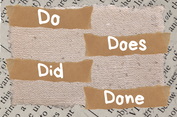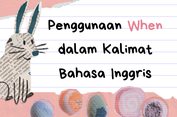Cara Menambahkan dan Menghapus Border di Microsoft Excel

KOMPAS.com - Aplikasi Microsoft Excel sudah sering digunakan untuk mengolah angka atau data.
Dikutip dari buku Step by Step Microsoft Excel 2010 (2010) oleh Raf Knowledge, aplikasi ini memiliki fungsi untuk mengolah data yang terdiri dari baris dan kolom.
Adapun tampilan yang digunakan oleh Microsoft Excel yakni lembar kerja atau spread sheet.
Dalam lembar kerja, kita bisa menuliskan formula hingga mengatur garis tepi atau border.
Baca juga: Apa yang Dimaksud dengan Sel A1 Pada Microsoft Excel?
Dilansir dari buku Panduan Lengkap MS Excel untuk Pemula (2023) oleh Yudhy Wicaksono, berikut tata cara menambahkan dan menghapus border pada Microsoft Excel:
Menambahkan border
Border merupakan garis pembatas sel yang seringkali ditambahkan ke dalam sebuah tabel.
Tidak seperti Gridlines, pada saat mencetak worksheet border juga akan ikut tercetak.
Cara menambahkan border, yakni:
- Seleksi sel atau range yang akan diberi border.
- Klik drop down tombol Border dalam tab Home grup Font.
- Pilih salah satu border dan sesuaikan dengan keinginan pada sel
Anda juga dapat menambahkan border dengan beberapa pilihan pengaturan sekaligus. Klik drop down tombol Border dalam tab Home grup Font, kemudian pilih More Borders....
Selanjutnya, muncul kotak Format Cells tab Border. Melalui kotak dialog Format Cells tab Border, Anda dapat mengatur garis border yang meliputi model garis border (Style) dan warna garis border (Color). Klik tombol border yang akan digunakan pada pilihan Presets dan Border. Jika pengaturan sudah selesai, klik tombol OK.
Baca juga: Jawaban dari Soal Rumus Pada Program Microsoft Excel Diawali Tanda
Menghapus border
Border yang sudah tidak digunakan lebih baik dihapus.
Cara untuk menghapus border, yakni:
- Seleksi sel atau range yang bordernya akan dihapus.
- Tekan kombinasi tombol Ctrl+Shift+_.
- Border juga dapat dihapus dengan klik drop down tombol Border dalam tab Home grup Font kemudian pilih No Border.
Untuk menghapus border dengan cara yang lain, klik drop down tombol Border dalam tab Home grup Font, kemudian pilih Erase Border.
Bentuk kursor mouse akan berubah menjadi penghapus. Klik dan tahan tombol kiri mouse, kemudian seleksi sel atau range yang akan dihapus bordernya. Jika sudah, tekan tombol Esc.
Itulah penjelasan mengenai cara menambahkan dan menghapus border pada Microsoft Excel.
Baca juga: Jawaban dari Soal Ekstensi dari File Microsoft Excel
Simak breaking news dan berita pilihan kami langsung di ponselmu. Pilih saluran andalanmu akses berita Kompas.com WhatsApp Channel : https://www.whatsapp.com/channel/0029VaFPbedBPzjZrk13HO3D. Pastikan kamu sudah install aplikasi WhatsApp ya.